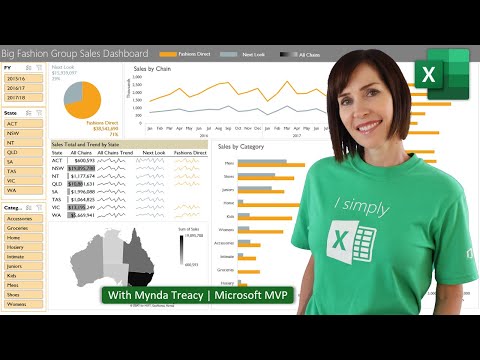Olen yksi niistä ihmisistä, jotka haluavat tietää, mitä tapahtuu taustalla Windows-tietokoneellani. Käytin hallitsemaan niitä tehtävänhallinnalla, widgettien ja freeware-ohjelmiston avulla selvittääksesi mikä ohjelma on käynnissä, mikä on minun muistin käyttö jne. Ja sitten törmäsin tähän hienoon pieneen apuohjelmaan nimeltä MemInfo!
MemInfo näyttää Windowsin nykyisen muistin käytön järjestelmäpalkissa. Nykyinen muisti tarkoittaa sekä Fyysistä muistia että sivun tiedostoa reaaliaikaisesti. Se on myös hyvin muokattavissa. Asetusten mukaan voit näyttää sivutiedoston fyysisen muistin sijasta tai vaihtaa näyttöä ilmaista vapaata muistia ja todellista prosenttiosuutta.



The defrag memory module should be instant, but there is no guarantee that a significant gain in memory is obtained. The best way to test the defrag module is to open some applications, then close them, and try to defrag. A drop in memory should be visible in MemInfo own tray value (you can also open the Windows Task Manager to confirm)
Jos jos sinulla on enemmän GB RAM-muistia, valitse Asetukset-kohdassa "Optimoi GB-arvot", muuten näyttöä ei näytetä oikein.
Mene kehittäjän verkkosivuilla ladata sovelluksen.
Aiheeseen liittyvät julkaisut:
- Smart Defrag, 1. ilmainen levyn eheytys Windows-sovelluksiin
- Top Free Defragmentation -ohjelmisto Windowsille 10/8/7
- Ilmainen rekisterin eheytys eheyttää Windowsin rekisteriä
- Fyysisen muistin rajoitukset Crash Dump -tiedostoissa Windows 10/8/7: lle
- Kuinka lisätä sivun tiedoston kokoa tai virtuaalimuistia Windows 10/8/7: ssä